ה ' המיקום אינו זמין שגיאה ' מציינת שהקובץ/התיקיה שאליו אתה מנסה לגשת אינם נגישים. יתר על כן, אין לך מספיק הרשאות ניהול כדי לפתוח קבצים/תיקיות ספציפיים. הסיבות האחרות עשויות לכלול קבצי מערכת פגומים, סקטורים פגומים בכוננים הקשיחים, או שירות שיחות ההליך המרוחק אינו מגיב. השגיאה המוצהרת בדרך כלל צצה בכל פעם ש-Windows מופעל.
כתיבה זו תסקור מספר שיטות לתיקון הבעיה שהוזכרה.
כיצד לתקן את השגיאה 'המיקום אינו זמין'?
הנה, גייסנו כמה גישות שניתן לבצע כדי לפתור את השגיאה שהוזכרה:
-
- הפעל מצב בטוח
- קח בעלות על הקובץ/תיקיה
- תן למשתמש שליטה מלאה על הקובץ/תיקיה
- הפעל את סריקת CHKDSK
- הפעל מחדש את שירות RPC
תיקון 1: הפעל מצב בטוח
השיטה הראשונה לתקן את הבעיה שצוינה היא לאפשר ' מצב בטוח ' מצב. הפעלת מצב בטוח תמנע מהמערכת נזק חמור בזמן תיקון השגיאה.
שלב 1: הפעל את הגדרות ההפעלה
-
- תחילה, הפעל מחדש את המערכת.
- לאחר הפעלה מחדש של המערכת, לחץ על ' F8 כפתור ' לעתים קרובות עד ' אפשרויות מתקדמות ' מופיע מסך.
- לנוע לעבר ' פתרון בעיות>אפשרויות מתקדמות>הגדרות הפעלה ' נתיב ולחץ על ' אתחול ' כפתור:
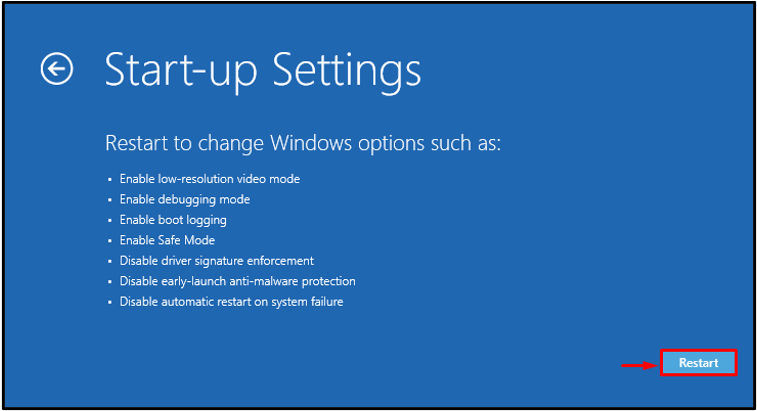
שלב 2: הפעל מצב בטוח
כעת, לחץ על ' F4 'כפתור לאתחול למצב בטוח:
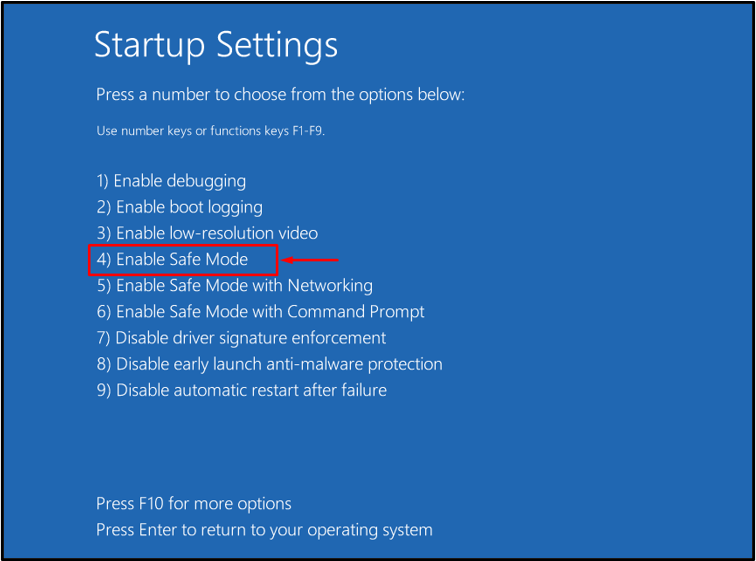
תיקון 2: קח בעלות על הקובץ/תיקיה
אולי אין לך את הזכויות הניהוליות לפתוח את הקובץ/תיקיה; זו הסיבה שאתה מתמודד עם השגיאה הזו. בתרחיש כזה, קח בעלות על ידי ביצוע השלבים שסופקו.
שלב 1: הפעל את CMD
ראשית, פתח את ' שורת פקודה ' דרך תפריט התחל של Windows:
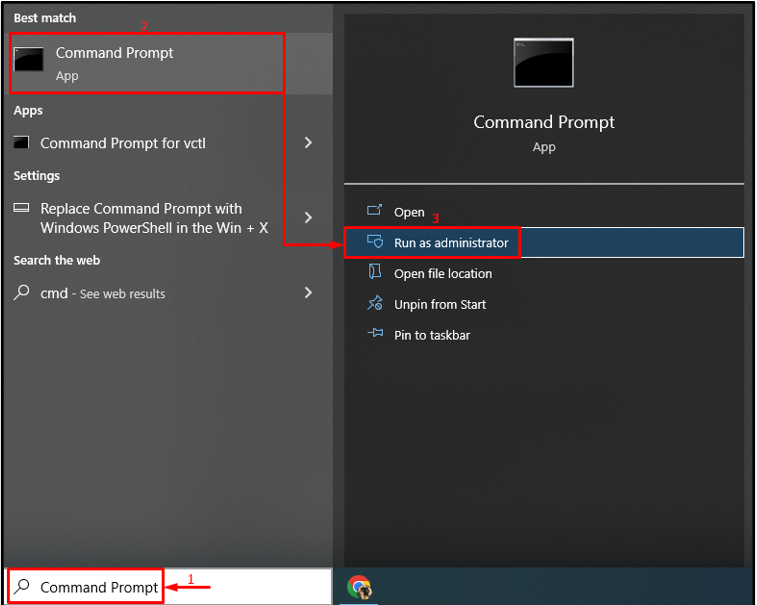
שלב 2: קח בעלות
בצע את הפקודה למטה כדי לקבל בעלות על הקובץ/תיקיה:
> cmd.exe / c takeow / ו 'C:\System Volume Information\*' / ר / DY && icacls 'C:\System Volume Information\*' / grant:R SYSTEM:F / ט / ג / ל
הנה ה ' לקיחת / ו ' הפקודה משמשת כדי לקחת בעלות על הקובץ/תיקיה:
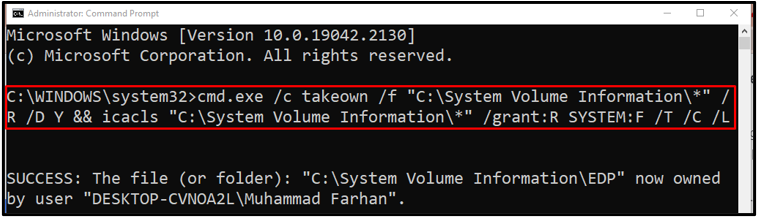
תיקון 3: תן למשתמש שליטה מלאה בקובץ/תיקיה
ניתן לתקן את הבעיה שצוינה גם על ידי מתן הזכויות המלאות למשתמש. לשם כך, עיין בשיטה הנתונה.
שלב 1: הפעל את מאפייני תיקיה/קובץ
ראשית, אתר את התיקיה/קובץ, לחץ עליו באמצעות לחצן העכבר הימני ובחר ' נכסים ”:
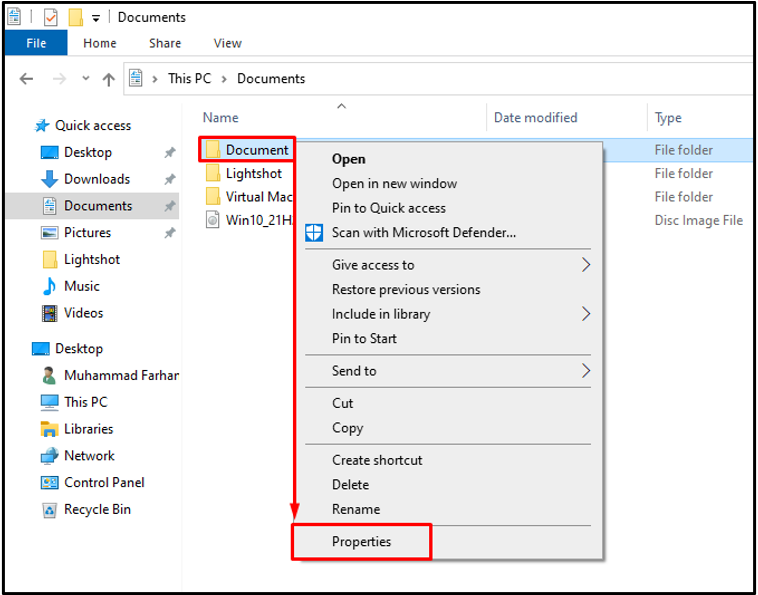
שלב 2: ערוך הרשאות
עבור אל ' בִּטָחוֹן 'כרטיסייה. בחר ' כל אחד ' בתור הקבוצה או שם המשתמש ולחץ על ' לַעֲרוֹך ' כפתור:
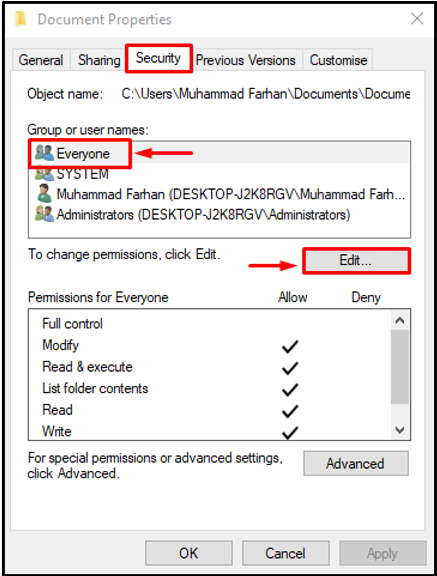
שלב 3: תן שליטה מלאה לכולם
בחר ' כל אחד ', סמן את ' שליטה מלאה תיבת הסימון ולחץ על ' בסדר ' כפתור:
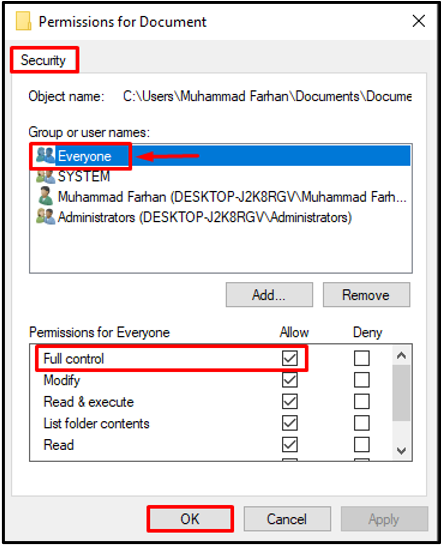
תיקון 4: הפעל את סריקת CHKDSK
ה ' המיקום אינו זמין ייתכן שהתרחשה שגיאה עקב הסקטורים הפגומים בדיסק. לכן, הפעלת סריקת chkdsk תעזור לתקן את זה.
מסיבה זו, כתוב את ' chkdsk ' הפקודה כדי לבדוק את הסקטורים הפגומים ואת הדיסק ולאחר מכן לתקן אותם:
> chkdsk C: / ו / ר / איקס
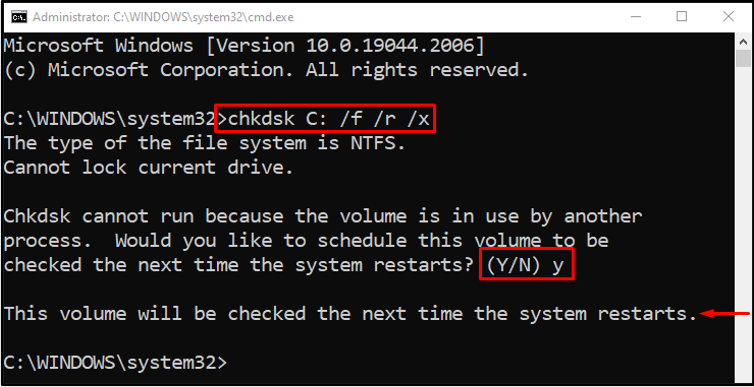
לחץ על ' י ' כפתור במקלדת כדי להתחיל את הסריקה באתחול הבא של Windows.
תיקון 5: הפעל מחדש את שירות RPC
שירות RPC (Remote Procedure Call) משמש לבקשת תוכניות הממוקמות במחשב או בשרתים האחרים.
שלב 1: השקת שירותי
ראשית, פתח את ' שירותים ' דרך תפריט התחל:
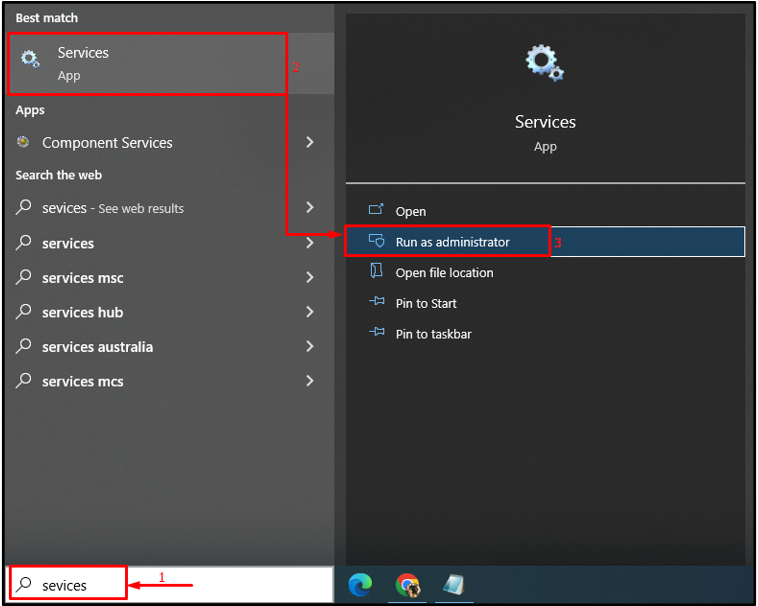
שלב 2: הפעל את מאפייני RPC
אתר את ' שיחת נוהל מרחוק (RPC) ' שירות ולחץ עליו באמצעות לחצן העכבר הימני ובחר ' נכסים ”:
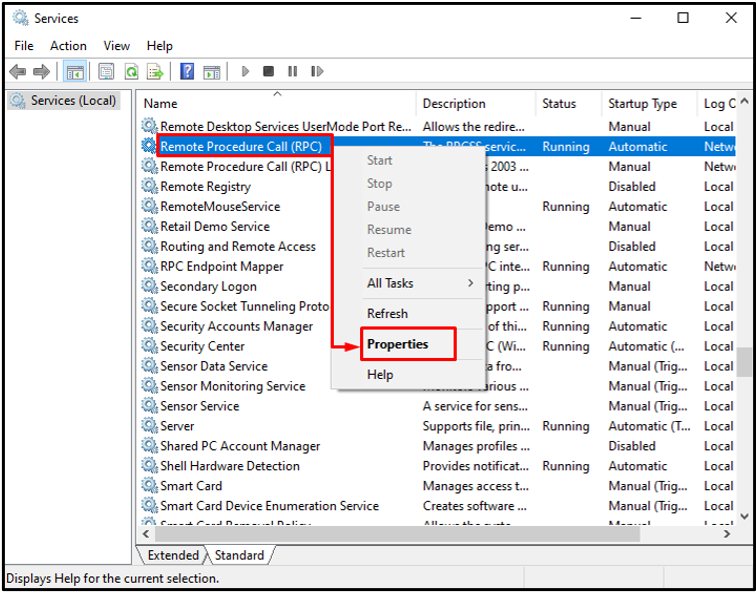
שלב 3: הפעל מחדש את שירות RPC
פתח את ה ' כללי 'תפריט. הגדר את הערך של ' סוג הפעלה ' כפי ש ' אוֹטוֹמָטִי '. במקרה שסטטוס השירות נמצא במצב ריצה, טוב ויפה, אחרת לחץ על ' הַתחָלָה ' כפתור. לבסוף, לחץ על ' בסדר ”:
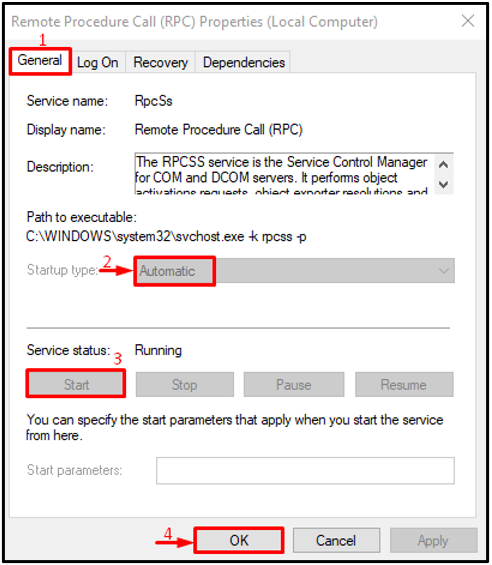
שירות RPC הופעל מחדש בהצלחה.
פתק : אם כל הלחצנים מואפרים, זה מציין ששירות ה-RPC פועל בסדר וטוב.
סיכום
ה ' המיקום אינו זמין ניתן לתקן את השגיאה באמצעות מספר טכניקות, הכוללות הפעלת מצב בטוח, לקיחת בעלות על הקובץ/תיקיה, מתן שליטה מלאה למשתמש בקובץ/תיקיה, הפעלת סריקת chkdsk או הפעלה מחדש של שירות RPC. כתיבה זו הדגימה מספר שיטות לתיקון הבעיה שהוזכרה.